در این مطلب از سری مطالب آموزشی وبلاگ پارس وی دی اس به چگونه سایت را به هاست دیگر منتقل کنیم؟ میپردازیم.
انتقال به یک میزبان وب جدید میتواند یک تصمیم هوشمندانه و استراتژیک باشد، بهویژه اگر خدمات ارائهدهنده فعلی شما به دلیل مشکلات فنی یا کیفیت پایین کاهشیافته باشد یا اگر شما یک شرکت جدیدی را پیدا کردهاید که قیمتها و ویژگیهای بهتری را ارائه میدهد. بااینحال، درک روشهای صحیح برای انتقال میزبانی وب بسیار حیاتی است تا از خطر ازدستدادن فایلها و اختلال در عملکرد وبسایت خود جلوگیری کنید.
در این راهنما، ما سه روش مؤثر برای انتقال سایت شما به یک میزبان وب جدید را بررسی خواهیم کرد: انتقال دستی سایت، استفاده از خدمات مشتری برای انتقال (در صورت وجود)، و بهرهگیری از افزونههای وردپرس برای تسهیل انتقال. همچنین، نکاتی در مورد انتخاب میزبان وب جدید مناسب ارائه خواهیم داد تا اطمینان حاصل شود که این انتقال به طور روان و بدون دردسر انجام میشود.

نحوه انتقال میزبانی وب از یک شرکتبهشرکت دیگر:
۱. هاستی جدید خود را خریداری کنید:
شما باید قبل از شروع فرایند انتقال، برنامه میزبانی جدید خود را داشته باشید. پیچیدهترین بخش این فرایند انتخاب یک شرکت میزبانی وب و برنامهریزی است. هزاران شرکت هاستینگ و انواع مختلفی از میزبانی وب وجود دارد که باید در نظر بگیرید. بادقت انتخاب کنید تا مجبور نشوید پس از پایان دوره شما دوباره تغییر دهید.
فرایند خرید واقعی باید مشابه آنچه در اولین خریدهاست تجربه کردید باشد. تفاوت بزرگ، اگر این اولین باری است که میزبان وب را تغییر میدهید، این است که بهجای خرید دامنه جدید با بسته میزبانی، از وارد کردن دامنه در طول فرایند دامنه خودداری میکنید.
۲. فایلهای پشتیبان وبسایت خود را صادر کنید
در مرحله بعد، باید فایلهای پشتیبان وبسایت خود را به رایانه خود صادر کنید. شما میتوانید این کار را با استفاده از سی پنل یا معادل میزبان وب خود یا با انجام یک نسخه پشتیبان دستی با یک برنامه File Transfer Protocol انجام دهید.
اکسپورت از طریق سی پنل
اگر هاست شما از سی پنل استفاده میکند، میتوانید از یک فرایند سریع و خودکار برای صدور نسخه پشتیبان خود استفاده کنید. در زیر به شما نشان خواهم داد که چگونه این کار را انجام دهید. فکسهای سی پنل، مانند hPanel از Hostinger، فرایند مشابهی را ارائه میدهند، اما جزئیات ممکن است متفاوت باشد، بنابراین باید با اسناد میزبان خود مشورت کنید یا برای کمک با خدمات مشتری تماس بگیرید.
1. به سی پنل بروید. معمولاً میتوانید از قسمت وبسایتها در داشبورد حساب خود به آن دسترسی داشته باشید. برخی از هاستها مانند HostPapa بهجای آن یک تب سی پنل خاص در داشبورد حساب دارند.

به قسمت Backup بروید. این گزینه را در قسمت Files سی پنل خواهید یافت.

گزینه Download a Full Account Backup را انتخاب کنید. شما باید بتوانید این دکمه را بدون اسکرول کردن به پایین ببینید.

پشتیبان را ایجاد کنید. اطمینان حاصل کنید که نسخه پشتیبان شما روی Home Directory تنظیم شدهاست، انتخاب کنید که آیا میخواهید یک اعلان ایمیل دریافت کنید و روی ایجاد پشتیبان کلیک کنید. این شما را به صفحهای هدایت میکند که میگوید پشتیبان شما در حال ایجاد است.

نسخه پشتیبان را دانلود کنید. در صفحه پردازش فایل روی Go Back کلیک کنید تا به قسمت پشتیبان کامل برگردید. وقتی پشتیبان گیری کامل شد، یک فایل پشتیبان را در اینجا میبینید که با کلیک روی آن دانلود میکنید.

2. به صورت دستی یک نسخه پشتیبان ایجاد کنید:
اگر هاست شما از سی پنل یا ابزار مدیریت سایت مشابه با گزینه خودکار استفاده نمیکند، ممکن است لازم باشد به صورت دستی یک نسخه پشتیبان ایجاد کنید. شما میتوانید این کار را با استفاده از FileZilla، یک برنامه FTP رایگان انجام دهید.

یک حساب FTP ایجاد کنید. این یک نام کاربری و رمز عبور جداگانه است که برای اتصال حساب شما به برنامه FTP شما استفاده میشود. برخی از هاستها به این مرحله نیاز ندارند، بنابراین شما میخواهید «[yourwebhostname] FTP» – به عنوان مثال، «Hostgator FTP» – را در یک موتور جستجو سرچ کنید تا ببینید آیا این کار ضروری است و چگونه انجام میشود.
در صورت نیاز اطلاعات میزبان خود را وارد کنید در نوار نزدیک بالای FileZilla، نام میزبان وب خود و نام کاربری و رمز عبور حساب میزبان خود را تایپ کنید.

روی Quickconnect کلیک کنید. FileZilla دادهها را از هاست شما بیرون میکشد و پوشههایی را که سایت شما را تشکیل میدهند در کادری در سمت راست پایین نمایش میدهد.
فایلهای خود را بگیرید اگر از وردپرس استفاده میکنید، باید دایرکتوری wp-content و فایل wp-config.PHP را بگیرید. اگر از سیستم مدیریت محتوای دیگری استفاده میکنید، احتمالاً به دنبال پوشه public_html هستید.
فایل/پوشه مورد نیاز خود را پیدا کنید، روی آن کلیک راست کرده و گزینه Download را انتخاب کنید تا فایلها به کامپیوتر شما منتقل شوند.
3. پایگاه داده خود را منتقل کنید
اگر سایت شما از CMS مانند وردپرس استفاده میکند، باید پایگاهداده سایت خود را نیز منتقل کنید. اگر سی پنل دارید این کار آسان است:
به phpMyAdmin بروید. شما میتوانید این را در بخش پایگاههای داده سی پنل پیدا کنید.

پایگاه داده خود را انتخاب کنید. این را در سمت چپ صفحه پیدا خواهید کرد. اگر فقط یک وبسایت دارید، فقط یک پایگاه داده را خواهید دید.
اگر چندین سایت دارید، یک نام متصل به اولین وبسایتی که راهاندازی کردهاید و یک علامت مثبت (+) خواهید دید. روی علامت مثبت کلیک کنید تا همه پایگاه دادههای خود را ببینید و یکی را که میخواهید منتقل کنید انتخاب کنید.

به تب Export بروید. این را در منوی بالا پیدا خواهید کرد.
![]()
پایگاه داده خود را منتقل کنید بر روی دکمه Export کلیک کنید. نیازی به تنظیم هیچ تنظیماتی ندارید.

مطمئن شوید که فایل SQL شما — این فایلی است که پایگاه داده شما را ذخیره میکند — در همان پوشه فایلهای وبسایت شما قرار دارد. این کار انجام مراحل باقیمانده انتقال یک وب سایت به میزبان جدید شما را آسانتر میکند.
4. یک پایگاه داده جدید ایجاد کنید:
در مرحله بعد، باید فضایی برای فایلهای پایگاهداده خود درهاست جدید خود ایجاد کنید (اگر سایت شما پایگاه داده ندارد، میتوانید از این مرحله رد شوید). میتوانید این کار را در چند مرحله انجام دهید:
به قسمت MySQL Database بروید. پیوند به بخش پایگاه داده MySQL را در قسمت پایگاهداده در سی پنل میزبان جدید خود خواهید یافت.

یک پایگاه داده جدید ایجاد کنید. نام پایگاه داده را در فیلد ارائه شده وارد کنید و روی ایجاد پایگاهداده کلیک کنید.

پایگاهداده جدید خود را باز کنید. به قسمت phpMyAdmin سی پنل میزبان وب جدید خود بروید و روی علامت مثبت (+) در کنار نام متصل به سایت خود کلیک کنید، سپس روی پایگاه دادهای که به تازگی ایجاد کردهاید کلیک کنید. از اینجا به تب Import بروید.

فایل پایگاهداده خود را وارد کنید. روی Browse کلیک کنید و فایل SQL را که به تازگی دانلود کردهاید انتخاب کنید، سپس به پایین اسکرول کنید و روی Import کلیک کنید. شما نیازی به تغییر هیچ یک از فیلدهای دیگر در این صفحه ندارید.

وارد کردن پایگاه داده چند دقیقه طول میکشد. پس از تکمیل فرآیند، به صفحهای هدایت میشوید که میگوید «ایمپورت با موفقیت به پایان رسید».
5. فایلهای خود را تغییر دهید
اگر از CMS دیگری غیر از وردپرس استفاده میکنید، باید فایلهای خود را قبل از انتقال آنها تغییر دهید. این به آنها اجازه میدهد تا به درستی با پایگاه داده جدید شما همگام شوند. من به شما نشان خواهم داد که چگونه این تغییرات را در دو ابزار محبوب CMS، جوملا و دروپال ایجاد کنید.
ما برخی از اعتبارنامههای جعلی را برای استفاده در این نمونهها انتخاب کردهایم:

هنگامی که فایلهای سایت خود را تغییر میدهید، این اعتبارنامهها را با اعتبار خود جایگزین کنید.
جوملا:
فایل برای ویرایش:
configuration.php
نحوه ویرایش این فایل: “localhost” را با استفاده از CTRL + F جستجو کنید. سه خط زیر این عبارت را طوری تغییر دهید که به صورت زیر خوانده شوند:
public $user = ‘mso926’
public $password = “newhostingsite123”
public $db = “mysiteoriginal“
دروپال
فایل برای ویرایش: settings.php
نحوه ویرایش این فایل: برای جستجوی “$database” از CTRL + F استفاده کنید. سه خط زیر این عبارت را طوری تغییر دهید که به صورت زیر خوانده شوند:
“database => “mysiteoriginal”
‘username’ => ‘mso926’
‘password’ => ‘newhostingsite123’
6. فایلهای خود را جابجا کنید:
اکنون زمان آن است که فایلهای خود را درهاست جدید خود آپلود کنید. سادهترین راه برای انجام این کار استفاده از یک برنامه FTP مانند FileZilla است. اگر در مرحله اول این برنامه را دانلود نکردید، باید همین الان آن را دانلود کنید.
یک حساب FTP در ارائه دهنده میزبان جدید خود ایجاد کنید. در یک موتور جستجو، “Yourwebhostname FTP” – برای مثال “GoDaddy FTP” – را جستجو کنید تا دریابید که آیا این مرحله ضروری است و چگونه آن را تکمیل کنید. اگر نیازی به ایجاد یک حساب FTP درهاست جدید خود ندارید، میتوانید به مرحله بعدی بروید.
FileZilla را به حساب میزبانی جدید خود وصل کنید. نامهاست، نام کاربری و رمز عبور خود را در نوار نزدیک بالای FileZilla تایپ کنید و روی QuickConnect کلیک کنید.

فایلهای وبسایت خود را بگیرید و آنها را از پوشهای که در کامپیوترتان ایجاد کردهاید – قابلمشاهده در ربع پایین سمت چپ FileZilla – به public_html در ربع پایین سمت راست بکشید. وقتی میتوانید فایلها را در فایل public_html در FileZilla ببینید، میدانید که با موفقیت منتقل شدهاند.
فایل wp-config خود را بهروز کنید. اگر از وردپرس استفاده میکنید، باید خطوط زیر را در فایل wp-config خود بهروز کنید:
- DB_NAME DB_NAME – نام پایگاه داده خود را وارد کنید
- DB_USER DB_USER – نام کاربری مدیر خود را وارد کنید
- DB_PASSWORD DB_PASSWORD – رمز عبور مدیریت خود را وارد کنید
- DB_HOST DB_HOST – نام میزبان پایگاه داده را وارد کنید. معمولاً لوکال هاست، اما ممکن است بر اساس ارائهدهنده متفاوت باشد
تغییرات خود را ذخیره کنید.
۷. سایت خود را درهاست جدید تست کنید:
مرحله بعدی انتقال یک وبسایت به یک شرکت میزبان جدید، تست سایت است. میزبان وب جدید شما یک محیط خصوصی مانند یک سایت استیجینگ را برای انجام این آزمایشها برای شما فراهم میکند. ممکن است لازم باشد برای دسترسی به این منطقه آزمایشی با خدمات مشتری تماس بگیرید.
در محیط تست، مطمئن شوید:
- همه عناصر طراحی شما در مکانهای صحیح قرار دارند
- هیچ خطای جدیدی در قالببندی متن وجود ندارد یا کاراکترهای خاصی در جایی که نباید باشند ظاهر میشوند
- لینکهای منو قابل کلیک هستند و به صفحات صحیح منتهی میشوند
- سایر ویژگیها همانطور که در نظر گرفته شده است کار میکنند
اگر در اینجا با هر گونه خطا مواجه شدید، باید عیبیابی پیشرفتهای را انجام دهید. توصیه میکنم برای کمک با تیم پشتیبانی مشتری میزبان جدید خود تماس بگیرید.
۸. دامنه خود را به سرور میزبان جدید اشاره کنید:
اگر همه چیز همانطور که باید کار میکند، میتوانید تنظیمات سیستم نام دامنه خود را بهروز کنید تا دامنه خود را به سمت سرور میزبان جدید هدایت کنید. این مرحله نهایی به مرورگرهای بازدیدکنندگان اجازه میدهد تا دادههای وبسایت شما را از سرور مناسب بیرون بکشند.
ما شما را از طریق روند انجام این کار با دامنه Namecheap راهنمایی میکنیم. جایی که ابزارهای مدیریت دامنه را پیدا خواهید کرد بسته به ثبتکننده شما متفاوت است، اما روند کلی یکسان خواهد بود.
سرورهای نام میزبان خود را پیدا کنید. سرورهای نام شما باید در ایمیل خوش آمدگویی میزبان جدید شما فهرست شوند. همچنین ممکن است بتوانید آنها را در داشبورد حساب خود یا حتی با گوگل کردن آنها پیدا کنید.
یک تب جدید در مرورگر خود باز کنید و به قسمت مدیریت دامنه خود بروید. در Namecheap، میتوانید با ورود بهحساب کاربری خود و کلیک بر روی دکمه Manage در کنار دامنه خود به این قسمت دسترسی داشته باشید.

به Custom Nameserver بروید. این گزینه را در قسمت Nameservers صفحه مدیریت دامنه خود خواهید یافت.

سرورهای نام میزبان خود را کپی کرده و در فضای ارائه شده جایگذاری کنید. اکثر میزبانها دو سرور نام را لیست میکنند. مطمئن شوید که هر دو را اضافه کنید
تغییرات تنظیمات خود را ذخیره کنید. این گزینه یا در کنار ناحیه سرور نام یا در پایین صفحه ظاهر میشود.
صبر کنید طبق تجربه ما، معمولاً چند ساعت طول میکشد تا تنظیمات DNS شما بهروز شود. ممکن است تا ۷۲ ساعت طول بکشد، بنابراین اگر ایمیلی دریافت نکردید مبنی بر اینکه بهروزرسانیهای شما فوراً انجام شده است، وحشت نکنید.
نحوه انتخاب بهترین شرکت میزبانی وب:
هنگام انتخاب یک شرکت وب باید به عوامل زیادی توجه کرد:
انواع میزبانی وب موجود: اولین چیزی که باید در نظر بگیرید این است که آیا شرکتی که در حال تحقیق آن هستید نوع میزبانی وب موردنیاز/میخواهید را ارائه میدهد یا خیر.
اگر مطمئن نیستید که چه میخواهید، در اینجا خلاصهای سریع از محبوبترین انواع میزبانی وب آورده شده است:
هاست اشتراکی:
هاست اشتراکی در ایران راهی مقرونبهصرفه و در دسترس برای افراد و کسبوکارها برای ایجاد حضور آنلاین ارائه میدهد. در اینجا چند نکته کلیدی در موردهاست اشتراکی وجود دارد:
- ارائهدهندگان محلی: چندین ارائهدهندههاست محلی در ایران وجود دارند که خدماتهاست اشتراکی را ارائه میدهند. این شرکتها مانند پارس وی دی اس اغلب خدمات متناسب با بازار ایران از جمله پشتیبانی به زبان فارسی و رعایت مقررات محلی ارائه میدهند.
- قیمتگذاری: هاست اشتراکی در ایران نسبت به بسیاری از کشورهای غربی ارزانتر است و این امر آن را به یک انتخاب محبوب برای مشاغل کوچک و وب سایتهای شخصی تبدیل میکند.
- عملکرد: ارائهدهندگان میزبانی محلی ممکن است زمان بارگذاری بهتری را برای کاربران داخل ایران ارائه دهند، زیرا سرورها در داخل کشور قرار دارند. با این حال، عملکرد برای بازدیدکنندگان بینالمللی ممکن است متفاوت باشد.
- مقررات: خدمات هاستینگ در ایران تابع قوانین و مقررات محلی است که میتواند بر انواع محتوای مجاز و میزان سانسور تأثیر بگذارد. هنگام انتخاب ارائهدهندههاست، آگاهی از این قوانین مهم است.
- پشتیبانی: ارائهدهندگان محلی معمولاً پشتیبانی مشتری را به زبان فارسی ارائه میدهند که میتواند برای کاربرانی که ترجیح میدهند به زبان مادری خود ارتباط برقرار کنند یک مزیت باشد.
- ویژگیها: اکثر برنامههای هاست اشتراکی شامل ویژگیهایی مانند سازندگان وبسایت، حسابهای ایمیل، پایگاههای داده و گاهی اوقات حتی نصب CMS (سیستم مدیریت محتوا) مانند وردپرس است.
- امنیت: انتخاب یک ارائهدهنده معتبر که اقدامات امنیتی را برای محافظت از وبسایتها در برابر تهدیدات و آسیبپذیریها اجرا میکند، ضروری است.
- خدمات پشتیبانگیری: به دنبال میزبانهایی باشید که به طور منظم نسخه پشتیبان تهیه میکنند تا در صورت بروز هر گونه مشکلی مطمئن شوید که دادههای شما ایمن هستند.
هنگام انتخاب یک ارائهدهندههاست اشتراکی در ایران، توصیه میشود شرکتهای مختلف را با هم مقایسه کنید، نظرات را بخوانید و ویژگیها و قیمت را ارزیابی کنید تا بهترین متناسب با نیازهای خود را پیدا کنید.
هاست وردپرس:
هاست وردپرس میزبانی بهینه شده برای وردپرس است، ابزاری برای ایجاد و سازماندهی محتوای وبسایت مانند پستهای وبلاگ. هاست وردپرس با وردپرس از پیش نصب شده ارائه میشود و ممکن است شامل سایر ویژگیهای خاص وردپرس مانند بهروزرسانی خودکار وردپرس باشد. این پلنها معمولاً هاست اشتراکی هستند و به دلیل پشتیبانی نرمافزار اضافی ۱-۲ دلار بیشتر از هاست مشترک معمولی هزینه دارند.
میزبانی وردپرس برای وبلاگها، سایتهای سرگرمی سرگرم کننده و وبسایتهای تجاری کوچک که با نرمافزار وردپرس ساخته شدهاند، بهترین است.
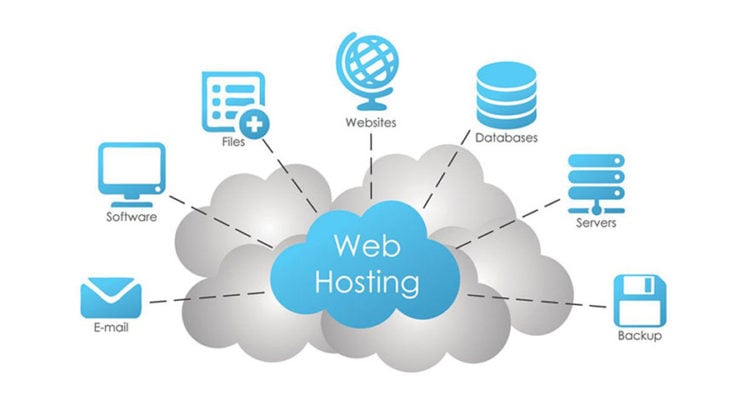
میزبانی VPS:
میزبانی VPS (سرور خصوصی مجازی) در ایران یک محیط سرور مجازی شده را در اختیار کاربران قرار میدهد که کنترل و منابع بیشتری نسبت به هاست اشتراکی ارائه میدهد و آن را برای وبسایتها، برنامهها و خدماتی که نیاز به منابع اختصاصی دارند مناسب میکند. در اینجا برخی از ملاحظات و گزینههای مربوط به میزبانی VPS در ایران آورده شده است:
ارائهدهندگان میزبانی VPS محلی:
مراکز داده ایرانی: به دنبال ارائهدهندگان محلی باشید که مراکز داده در داخل ایران دارند. این میتواند به تأخیر و انطباق با قوانین محلی کمک کند. برخی از ارائهدهندگان هاست محبوب ایرانی عبارتاند از:
- آسیاتک
- میهن وبهاست
- میزبان ایران
- پارس آنلاین
امکانات: هنگام انتخاب یک ارائهدهنده VPS محلی، امکانات زیر را در نظر بگیرید:
- تخصیص منابع: گزینههای CPU، RAM و ذخیرهسازی.
- گزینههای سیستم عامل: پشتیبانی از توزیعهای مختلف لینوکس (Ubuntu، CentOS، و غیره) یا سرور ویندوز.
- گزینههای مدیریت: خدمات مدیریت شده در مقابل خدمات مدیریت نشده.
- خدمات پشتیبانگیری: پشتیبانگیری منظم و گزینههای بازیابی.
- پشتیبانی مشتری: اطمینان حاصل کنید که ارائهدهنده پشتیبانی قابلاعتماد مشتری را ترجیحاً به زبان فارسی و انگلیسی ارائه میدهد.
گزینههای میزبانی VPS بینالمللی:
اگر به دنبال امکانات قویتر یا دسترسی جهانی هستید، ارائهدهندگان بینالمللی را در نظر بگیرید که سرور مجازی را با سرورهای خارج از ایران ارائه میدهند. برخی از ارائهدهندگان میزبان بینالمللی VPS عبارتاند از:
- DigitalOcean
- Vultr
- لینود
- خدمات وب آمازون (AWS)
- Google Cloud Platform (GCP)
ملاحظات:
- محدودیتهای اینترنت: از قوانین و محدودیتهای اینترنت در ایران آگاه باشید، زیرا ممکن است دسترسی به خدمات بین المللی را تحتتأثیر قرار دهد.
- روشهای پرداخت: برخی از ارائهدهندگان بین المللی ممکن است به دلیل تحریمها، پرداخت از بانکهای ایرانی را قبول نکنند. ارائهدهندگان محلی ممکن است گزینههای پرداخت در دسترس تری را ارائه دهند.
- عملکرد: میزبانی VPS خود در یک مرکز داده محلی میتواند اخیر را برای کاربران در ایران کاهش دهد، اما ارائهدهندگان بین المللی ممکن است عملکرد و قابلیت اطمینان بهتری را به دلیل زیرساخت و دسترسی جهانی ارائه دهند.
هنگام انتخاب ارائهدهندههاست VPS در ایران، نیازهای خاص خود از جمله عملکرد، پشتیبانی و رعایت مقررات محلی را ارزیابی کنید. چه ارائهدهنده محلی یا بین المللی را انتخاب کنید، مطمئن شوید که شرایط و خدمات ارائه شده برای تصمیمگیری آگاهانه را کاملاً درک کردهاید.
هاست اختصاصی:
هاست اختصاصی بهنوعی از خدمات میزبانی وب اطلاق میشود که در آن مشتری یک سرور کامل را برای استفاده خود اجاره میکند، برخلاف هاست اشتراکی که در آن چندین مشتری منابع سرور یکسان را به اشتراک میگذارند. در اینجا چند نکته کلیدی در مورد هاست اختصاصی در ایران وجود دارد:
مزایای هاست اختصاصی :
- عملکرد: با میزبانی اختصاصی، مشتریان به منابع سرور دسترسی کامل دارند که اغلب به عملکرد بهتر، زمان بارگذاری سریعتر و قابلیت اطمینان بهبود یافته برای وبسایتها منجر میشود.
- سفارشیسازی: مشتریان این آزادی را دارند که سرور را بر اساس نیازهای خاص خود از جمله انتخاب سیستم عامل، نرمافزار و اقدامات امنیتی پیکربندی کنند.
- امنیت: سرورهای اختصاصی در مقایسه با هاست اشتراکی امنیت بیشتری را ارائه میدهند. کلاینتها توانایی پیادهسازی پروتکلهای امنیتی و تنظیمات فایروال خود را دارند.
- کنترل: کنترل کامل روی سرور امکان مدیریت بهتر برنامهها، پایگاههای داده و وبسایتها را فراهم میکند.
- محل اقامت دادههای محلی: برای مشاغلی که در ایران فعالیت میکنند، استفاده از میزبانی محلی میتواند به رعایت مقررات محلی در مورد اقامت داده کمک کند.
ملاحظات:
- هزینه: میزبانی اختصاصی معمولاً گرانتر از میزبانی مشترک یا سرورهای خصوصی مجازی (VPS) است.
- تخصص فنی: مدیریت یک سرور اختصاصی اغلب به سطح دانش فنی بالاتری نیاز دارد، بنابراین کسبوکارها ممکن است نیاز به استخدام کارکنان فناوری اطلاعات یا تکیه بر خدمات مدیریت شده داشته باشند.
- قابلیت اطمینان ارائهدهنده: انتخاب یک ارائهدهندههاست قابلاعتماد با پشتیبانی خوب از مشتری و تضمین زمان آپدیت بسیار مهم است. درباره شرکتهای میزبانی محلی تحقیق کنید و نظرات را بخوانید.
- مقررات: از قوانین و مقررات محلی در مورداستفاده از اینترنت و خدمات میزبانی آگاه باشید، زیرا این موارد میتوانند بر عملکردها تأثیر بگذارند.
ارائهدهندگان هاست محبوب در ایران:
- پارس وی دی اس: راهحلهای میزبانی مختلف از جمله سرورهای اختصاصی را ارائه میدهد.
- پارس آنلاین: یکی از بزرگترین ارائهدهندگان هاست در ایران با طیف وسیعی از خدمات.
- ایران سرور: خدماتهاست اختصاصی و اشتراکی را با تمرکز بر مشاغل محلی ارائه میدهد.
- پارس پک: سرورهای اختصاصی و سایر راهحلهای هاست را برای مشتریان ایرانی ارائه میدهد.
اگر به دنبال میزبانی اختصاصی هستید، ضروری است که نیازهای خاص، بودجه و تواناییهای ارائهدهندگان مختلف خود را ارزیابی کنید تا بهترین گزینه را برای کسبوکار خود پیدا کنید.
میزبانی ابری:
میزبانی ابری در ایران در سالهای اخیر درحالتوسعه بوده و ارائهدهندگان مختلفی خدماتی را برای پاسخگویی به تقاضای روبهرشد برای راهحلهای ابری ارائه میدهند. در اینجا چند نکته کلیدی در مورد میزبانی ابری در ایران وجود دارد:
ارائهدهندگان محلی: چندین شرکت ایرانی وجود دارند که خدمات میزبانی ابری از جمله رایانش ابری، سرورهای خصوصی مجازی (VPS) و سرورهای اختصاصی را ارائه میدهند. برخی از ارائهدهندگان قابلتوجه عبارتاند از:
- پارس آنلاین: یکی از بزرگترین ISP ها در ایران که طیف وسیعی از خدمات ابری را ارائه میدهد.
- آسیاتک: راهحلهای میزبانی مختلف از جمله گزینههای ابری را ارائه میدهد.
- آروان کلود: بر محاسبات ابری، CDN و خدمات امنیتی تمرکز دارد.
مقررات دولتی: دولت ایران مقررات و سیاستهای خاصی در مورداستفاده از اینترنت و میزبانی داده دارد. شرکتهایی که در ایران فعالیت میکنند باید قوانین محلی را رعایت کنند، که گاهی اوقات میتواند بر ارائه خدمات و حریم خصوصی دادهها تأثیر بگذارد.
خدمات بینالمللی: درحالیکه برخی از ارائهدهندگان خدمات ابری بینالمللی (مانند AWS، Google Cloud و Microsoft Azure) ممکن است به دلیل تحریمها و چالشهای نظارتی مستقیماً در ایران فعالیت نکنند، کسبوکارهای ایرانی اغلب به دنبال راههایی برای دسترسی به این خدمات از طریق راهحلهای شخص ثالث یا استفاده از آن هستند.
حاکمیت داده: با افزایش نگرانیها در مورد حفظ حریم خصوصی و حاکمیت دادهها، بسیاری از کسبوکارهای ایرانی راهحلهای میزبانی ابری محلی را ترجیح میدهند تا اطمینان حاصل کنند که دادههایشان در داخل کشور باقی میمانند و قوانین و مقررات محلی را رعایت میکنند.
توسعه زیرساخت: دولت ایران برای بهبود زیرساختهای فناوری اطلاعات خود سرمایهگذاری کرده است که میتواند قابلیت اطمینان و عملکرد خدمات میزبانی ابری را افزایش دهد.
فناوریهای نوظهور: شرکتهای فناوری ایرانی به طور فزایندهای از راهحلها و فناوریهای مبتنی بر ابر، از جمله هوش مصنوعی و یادگیری ماشینی برای ارتقای پیشنهادات خود و رقابت در بازار منطقه استفاده میکنند.
چالشها: چالشهای مربوط بهسرعت اینترنت، محدودیتهای دسترسی و تحریمهای بینالمللی وجود دارد که میتواند بر دردسترسبودن و کیفیت خدمات ابری تأثیر بگذارد.

به طور خلاصه، میزبانی ابری در ایران یک بخش روبهرشد است، با ارائهدهندگان محلی نیازهای کسبوکارها را برآورده میکنند و درعینحال چالشهای نظارتی و زیرساختی را بررسی میکنند. ازآنجاییکه اکوسیستم فناوری در ایران به تکامل خود ادامه میدهد، احتمالاً تقاضا برای خدمات ابری افزایش مییابد که باعث سرمایهگذاری و نوآوریهای بیشتر در این زمینه میشود.
تجربه کاربری:
مدیریت حساب و وبسایت (های) شما نباید پیچیده باشد. داشبورد حساب باید بهراحتی قابل پیمایش باشد، باید یک پایگاه دانش گسترده وجود داشته باشد و میزبان باید ابزاری مانند cPanel را برای سادهسازی مدیریت پایگاه داده و سایر جنبههای سطح بالای وبسایت شما ارائه دهد.
پشتیبانی مشتری:
میزبان وب شما باید پشتیبانی ۲۴/۷ مشتری را از طریق چت زنده، ایمیل و تلفن ارائه دهد. پشتیبانی مشتری همچنین باید سریع پاسخ دهد و از تخصص لازم برای کمک به شما در مورد مشکلات مربوط به هاستینگ که با آن روبرو هستید، برخوردار باشد.
بررسیها
هر شرکتی در وبسایت خودش چیزهای خوبی درباره خودش خواهد گفت. توصیههای افراد واقعی میتواند عالی باشد، اما باز هم، شرکتها فقط میخواهند بهترین توصیفات را در سایتهای خود منتشر کنند. شما میتوانید با نگاهکردن به بررسی سایتهایی مانند Trustpilot، ایده واقعیتری از خوببودن یک شرکت به دست آورید.
همچنین میتوانید فهرستهای بهخوبی تحقیق شده مانند بهترین میزبانی وب و بهترین لیستهای میزبانی وردپرس را بررسی کنید.
انتقال سایت از طریق افزونه وردپرس

کاربران وردپرس میتوانند با استفاده از افزونه رایگان Duplicator، فرایند انتقال سایت را ساده کنند.
Duplicator به شما این امکان را میدهد که در چند مرحله آسان سایت خود را به یکهاست جدید منتقل کنید:
افزونه را درهاست قدیمی روی سایت نصب کنید.
میتوانید این کار را با رفتن به Plugins > Add New، جستجوی Duplicator و کلیک بر روی Install انجام دهید. پس از اتمام نصب، روی Activate کلیک کنید.
ایجاد یک بسته جدید را انتخاب کنید. برای دیدن این گزینه باید صفحه را رفرش کنید.

بسته خود را نام ببرید همچنین میتوانید نام پیش فرض را در جای خود بگذارید. وقتی از نام راضی بودید، روی Next کلیک کنید.

Duplicator فایلهای سایت شما را اسکن میکند تا مطمئن شود که میتواند یک بسته کاربردی ایجاد کند. اگر همه شاخصها خوب هستند، روی ساختن کلیک کنید. اگر Notice را میبینید، برای جزئیات بیشتر میخواهید روی نشانگر کلیک کنید. در مورد ما، Notice به مسائلی اشاره میکند که ممکن است در برخی از میزبانهای بودجه وجود داشته باشد.

Duplicator چند دقیقه آینده را صرف فشردهسازی فایلهای سایت شما میکند. پس از تکمیل، گزینه Download Both Files را انتخاب کنید تا فایلهای zip. و install.php دریافت کنید.
فایلهای خود را به سایت جدید منتقل کنید. میتوانید این کار را با اتصال FileZilla به میزبان جدید خود و انتقال فایلها از رایانه خود به پوشه public_html میزبان جدید انجام دهید.
جمع بندی:
انتقال یک وبسایت به یک شرکت میزبانی جدید میتواند به شما امکان دسترسی به خدمات و ویژگیهای بهتر و پسانداز را بدهد. این روند نیز دشوار نیست؛ تنها چیزی که نیاز دارید کمی صبر و یک برنامه FTP است. اگر از وردپرس استفاده میکنید، میتوانید از یک افزونه مهاجرت نیز برای سادهسازی کارها استفاده کنید.
انجام آن توسط خودتان نیز تنها گزینه نیست. بسیاری از میزبانهای وب، از جمله اکثر شرکتهای موجود در لیستهایی که در بالا ذکر شد، انتقال سایت را ارائه میدهند. اگر یکی از این شرکتها را انتخاب میکنید، تنها کاری که باید انجام دهید این است که از خدمات مشتری کمک بخواهید و اطلاعات کلیدی را ارسال کنید تا بتوانند برای تکمیل انتقال به سایت شما دسترسی داشته باشند.
سؤالات متداول:
چگونههاست را از یک سرور به سرور دیگر منتقل کنم؟
با دانلود نسخه پشتیبان و انتقال آنها به سرور جدید با یک نرمافزار FTP میتوانید میزبانی وب را از یک سرور به سرور دیگر منتقل کنید. همچنین میتوانید با پشتیبانی مشتری تماس بگیرید تا سایت خود را انتقال دهید یا اگر از وردپرس استفاده میکنید، از افزونهای مانند Duplicator برای سادهسازی فرایند استفاده کنید.
چگونه وبسایت خود را به مالک جدید منتقل کنم؟
شما میتوانید وبسایت خود را با دادن دسترسی بهحساب میزبانی خود و ارسال فایلهای مربوط به مدیریت وبسایت به مالک جدید به آنها منتقل کنید. اگر دامنه شما با یک ثبتکننده مجزا میزبانی میشود، میتوانید به مالک جدید دسترسی بهحساب ثبتکننده کامل را بدهید یا انتقال دامنه را آغاز کنید.
چه مدت طول میکشد تا یک وبسایت از یکهاست به میزبان دیگر منتقل شود؟
انتقال دادههای یک وبسایت به یک شرکت میزبانی جدید معمولاً حدود یک ساعت طول میکشد. اگر سایت شما دارای حجم قابلتوجهی داده باشد ممکن است بیشتر طول بکشد. بهروزرسانی DNS برای نشاندادن دامنه شما به سرورهای میزبان جدید ممکن است بین ۲ تا ۷۲ ساعت طول بکشد.
چگونه URL خود را به یکهاست جدید منتقل کنم؟
میتوانید URL خود را با نشاندادن دامنه خود به سرورهای نام میزبان جدید در ناحیه مدیریت دامنه خود به یک میزبان جدید منتقل کنید. سرورهای نام معمولاً در ایمیل خوش آمدگویی و داشبورد حساب شما فهرست میشوند. شما همچنین میتوانید آنها را با جستجوی “Hostname nameservers” در گوگل، بهعنوانمثال، “Dreamhost nameservers” در گوگل بیابید.






